دسته : آموزش رایگان HTML

اضافه کردن ویدئو و صدا به وبسایت یکی از روشهای موثر برای افزایش تعامل کاربران با محتوا است. HTML با ارائه تگهای < video > و < audio >، امکان افزودن رسانههای چندرسانهای به صفحات وب را فراهم میکند. در این مقاله، با نحوه استفاده از این تگها، ویژگیهای آنها و بهینهسازی بر اساس استانداردهای گوگل آشنا میشویم.
تگ < video > برای نمایش ویدئو در صفحات وب استفاده میشود. این تگ به کاربران امکان مشاهده ویدئوها بهصورت مستقیم در مرورگر را میدهد.
ساختار پایه تگ < video >
< video controls >
< source src="video.mp4" type="video/mp4" >
مرورگر شما از این فرمت ویدئو پشتیبانی نمیکند.
< / video >
controls:
ابزارهای کنترل ویدئو (پخش، توقف، تنظیم صدا) را نمایش میدهد.
< video controls >
autoplay:
ویدئو بهصورت خودکار پخش میشود (توصیه میشود همراه با muted استفاده شود).
< video autoplay muted >
loop:
ویدئو پس از پایان، مجدداً از ابتدا پخش میشود.
< video loop >
muted:
ویدئو بهصورت بیصدا پخش میشود.
< video muted >
poster:
تصویری که قبل از شروع پخش ویدئو نمایش داده میشود.
< video poster="poster.jpg" >
|
فرمت |
نوع MIME |
پشتیبانی مرورگرها |
|
MP4 |
video/mp4 |
تقریباً همه مرورگرها |
|
WebM |
video/webm |
کروم، فایرفاکس، اج |
|
Ogg |
video/ogg |
کروم، فایرفاکس |
تگ < audio > برای افزودن صدا به صفحات وب استفاده میشود. این تگ به کاربران امکان گوش دادن به موسیقی یا سایر فایلهای صوتی را فراهم میکند.
< audio controls >
< source src="audio.mp3" type="audio/mp3" >
مرورگر شما از این فرمت صدا پشتیبانی نمیکند.
< / audio >
controls:
ابزارهای کنترل صدا (پخش، توقف، تنظیم صدا) را نمایش میدهد.
< audio controls >
autoplay:
صدا بهصورت خودکار پخش میشود (توصیه میشود همراه با muted استفاده شود).
< audio autoplay muted >
loop:
صدا پس از پایان، مجدداً پخش میشود.
< audio loop >
muted:
صدا بهصورت خاموش پخش میشود.
< audio muted >
|
فرمت |
نوع MIME |
پشتیبانی مرورگرها |
|
MP3 |
audio/mp3 |
همه مرورگرها |
|
Ogg |
audio/ogg |
کروم، فایرفاکس |
|
WAV |
audio/wav |
کروم، فایرفاکس، اج |
برای اطمینان از پشتیبانی تمامی مرورگرها، میتوانید چندین فرمت ویدئو یا صدا را در تگهای < video > و < audio > تعریف کنید.
نمونه ویدئو با چند فرمت:
< video controls >
< source src="video.mp4" type="video/mp4" >
< source src="video.webm" type="video/webm" >
مرورگر شما از این فرمتهای ویدئو پشتیبانی نمیکند.
< / video >
نمونه صدا با چند فرمت:
< audio controls >
< source src="audio.mp3" type="audio/mp3" >
< source src="audio.ogg" type="audio/ogg" >
مرورگر شما از این فرمتهای صدا پشتیبانی نمیکند.
< / audio >
بهینهسازی حجم فایلها:
فایلهای صوتی و تصویری را فشرده کنید تا سرعت بارگذاری افزایش یابد.
استفاده از فرمتهای مدرن:
از فرمتهایی مانند WebM و Ogg برای بهبود عملکرد و کاهش حجم فایل استفاده کنید.
استفاده از ویژگی autoplay همراه با muted:
برای جلوگیری از مزاحمت کاربران، ویدئوها را بدون صدا بهصورت خودکار پخش کنید.
اضافه کردن متن جایگزین:
همیشه یک پیام جایگزین برای مرورگرهایی که از فرمتهای خاص پشتیبانی نمیکنند، اضافه کنید.
پشتیبانی از چندین فرمت:
برای اطمینان از سازگاری با همه مرورگرها، چند فرمت صوتی و تصویری ارائه دهید.
< ! DOCTYPE html >
< html lang="fa" dir="rtl" >
< head >
< meta charset="UTF-8" >
< meta name="viewport" content="width=device-width, initial-scale=1.0" >
< meta name="description" content="آموزش استفاده از تگهای video و audio در HTML" >
< meta name="keywords" content="HTML, ویدئو, صدا, تگ video, تگ audio, آموزش HTML" >
< meta name="author" content="نام شما" >
< title > آموزش تگهای video و audio در HTML < / title >
< style >
body {
font-family: Arial, sans-serif;
line-height: 1.6;
margin: 20px;
}
video, audio {
display: block;
margin: 20px auto;
max-width: 100%;
}
< / style >
< / head >
< body >
< header >
< h1 > آموزش تگهای video و audio در HTML < / h1 >
< / header >
< main >
< section >
< h2 > اضافه کردن ویدئو < / h2 >
< video controls poster="poster.jpg" >
< source src="video.mp4" type="video/mp4" >
< source src="video.webm" type="video/webm" >
مرورگر شما از این فرمت ویدئو پشتیبانی نمیکند.
< / video >
< / section >
< section >
< h2 > اضافه کردن صدا < / h2 >
< audio controls >
< source src="audio.mp3" type="audio/mp3" >
< source src="audio.ogg" type="audio/ogg" >
مرورگر شما از این فرمت صدا پشتیبانی نمیکند.
< / audio >
< / section >
< / main >
< footer >
< p > © 2024 طراحی شده توسط نام شما < / p >
< / footer >
< / body >
< / html >
تگهای < video > و < audio > در HTML به شما امکان میدهند محتوای چندرسانهای را به راحتی به وبسایت خود اضافه کنید. با رعایت نکات بهینهسازی و استفاده از فرمتهای مناسب، میتوانید تجربه کاربری بهتری ایجاد کرده و وبسایت خود را کاربرپسندتر و جذابتر کنید.
نظری یافت نشد

آموزش استایلدهی لیستها در CSS: طراحی و استایلدهی ul و ol
10م آبان 1403
مطالعه بیشتر

آموزش استفاده از تگهای تصویری در HTML: نمایش و مدیریت تصاویر در صفحات وب
29م مرداد 1402
مطالعه بیشتر

استفاده از display در CSS: تغییر نحوه نمایش عناصر - راهنمای جامع
9م آبان 1403
مطالعه بیشتر

آموزش کار با Local Storage و Session Storage در جاوا اسکریپت: ذخیرهسازی دادهها در مرورگر
3م آبان 1403
مطالعه بیشتر

ایجاد Layoutهای واکنشگرا با flex-direction و justify-content در CSS Flexbox: راهنمای جامع
11م آبان 1403
مطالعه بیشتر

آموزش جامع اینترفیسها و کلاسها (Classes) در ES6 جاوا اسکریپت: مفاهیم و کاربردها
28م مهر 1403
مطالعه بیشتر

آموزش ساختار کامپوننت در Vue.js (راهنمای کامل همراه مثال)
15م مرداد 1404
مطالعه بیشتر

آموزش مدیریت Box Model و ترکیب اجزای آن با CSS: کنترل دقیق فاصلهها و ابعاد عناصر
5م شهریور 1402
مطالعه بیشتر

آموزش کامل کار با آرایهها و اشیاء در جاوا اسکریپت: ایجاد، دستکاری و پیمایش
2م شهریور 1403
مطالعه بیشتر
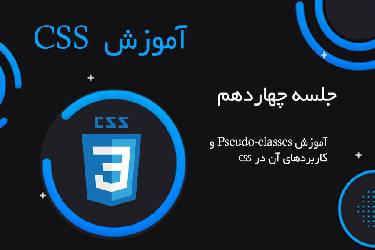
آموزش Pseudo-classes در CSS: تغییر استایل عناصر با hover، focus و nth-child
10م شهریور 1402
مطالعه بیشتر
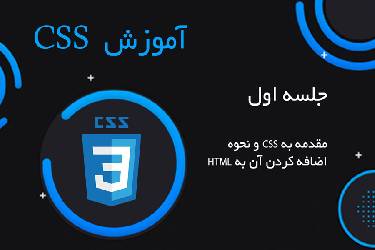
مقدمهای بر CSS و نحوه اضافه کردن آن به HTML: راهنمای ساده و کامل برای مبتدیان
4م شهریور 1402
مطالعه بیشتر

آموزش کامل استفاده از float، clear، text و font در CSS برای طراحی وب: راهنمای جامع
6م شهریور 1402
مطالعه بیشتر
تمامی حقوق معتلق به ناشر سایت است و کپی از آن پیگرد قانونی دارد